|
Видеоролик "Обзор панели управления"
|
|---|
|
|
Панель управления
Панель управления - ваш основной инструмент работы.
Как же ведется работа с сайтом?
Панель управления - это простой и понятный инструмент для выполнения повседневных задач контент-менеджера. От простого редактирования информации до распределения прав доступа - всё это можно выполнить в одном месте.
Что же представляет из себя панель управления? После того, как мы перешли на сайт и авторизовались Выполнили вход на сайт. Подробнее.. , в верхней части страницы появится панель:
- Панель управления доступна только для пользователей с достаточными правами. Если вы авторизовались, а панель управления не появилась - обратитесь к администратору сайта.
- В
Битрикс24 в коробке
по умолчанию Административная панель не отображается для всех пользователей. Для выполнения работ можно перейти в административный раздел с помощью ссылки Администрирование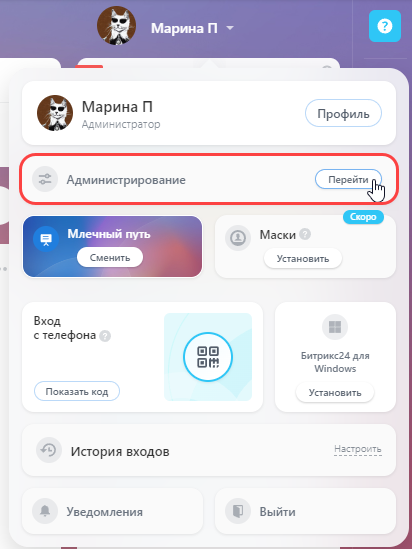 , либо включить отображение панели в публичном разделе в настройках Главного модуля.
, либо включить отображение панели в публичном разделе в настройках Главного модуля.
Поначалу количество элементов на этой панели и их назначение немного сбивает с толку, однако к концу курса всё встанет на свои места.
Из чего состоит панель управления?
Две основных части панели управления - это вкладки
Сайт
 и
Администрирование
и
Администрирование
 :
:
- Вкладка Сайт 2 представляет собой непосредственно
публичную часть
Публичный раздел - основное место работы контент-менеджера. Он является частью
1С-Битрикс: Управление сайтом, видимой обычным пользователям. При наличии достаточных прав
в нем можно производить работы по редактированию содержимого сайта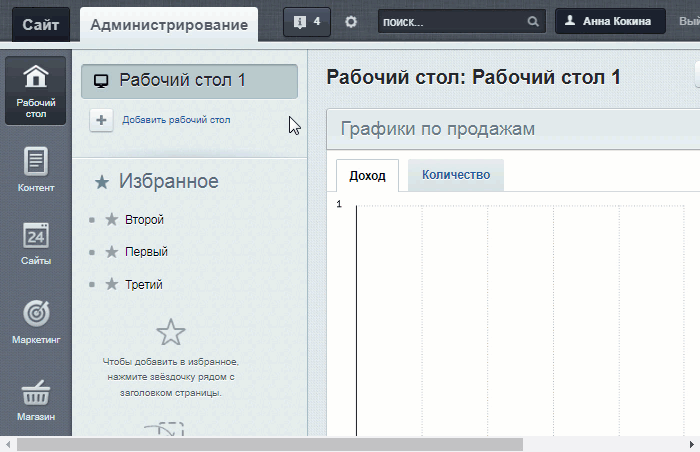 сайта и панель инструментов. Такой режим отображения очень нагляден, так как мы можем внести изменения и сразу увидеть их на странице. Однако в этом режиме у нас нет доступа ко всем настройкам и возможностям. Все инструменты на вкладке Сайт мы разберем чуть дальше;
сайта и панель инструментов. Такой режим отображения очень нагляден, так как мы можем внести изменения и сразу увидеть их на странице. Однако в этом режиме у нас нет доступа ко всем настройкам и возможностям. Все инструменты на вкладке Сайт мы разберем чуть дальше; - Вкладка Администрирование 3 переносит нас
в административную часть
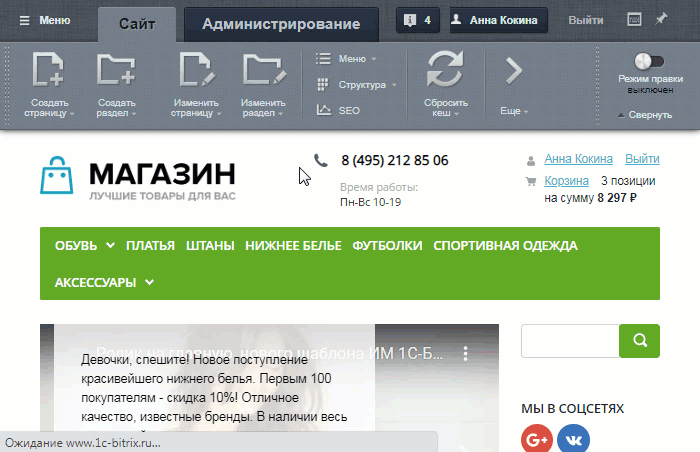 системы. В административном разделе мы имеем доступ ко всем настройкам и возможностям системы.
системы. В административном разделе мы имеем доступ ко всем настройкам и возможностям системы.
Представьте себе автомобиль. Мы можем внести небольшие внешние изменения, сесть за руль и поехать. Однако для более глубокой настройки и понимания принципа работы машины нам нужно "залезть под капот". Таким же образом устроена панель управления в "1С-Битрикс: Управление сайтом". Вкладка Сайт позволяет быстро и наглядно внести небольшие изменения. В то время как вкладка Администрирование предназначена для опытных пользователей и решения более сложных задач.
Также из важных элементов панели стоит отметить:
-
кнопка Меню
 1 - большое выпадающее меню позволяет быстро перейти в любую часть административного раздела;
1 - большое выпадающее меню позволяет быстро перейти в любую часть административного раздела;
-
окно уведомлений
 4 - здесь выводятся важные системные сообщения и оповещения. Цифра рядом обозначает количество новых уведомлений;
4 - здесь выводятся важные системные сообщения и оповещения. Цифра рядом обозначает количество новых уведомлений; -
настройка горячих клавиш
 5 - окно настроек горячих клавиш, где мы можем назначить нужную нам комбинацию клавиш почти на любую частую операцию.
5 - окно настроек горячих клавиш, где мы можем назначить нужную нам комбинацию клавиш почти на любую частую операцию.
Заключение |
Панель управления - наш основной инструмент для работы с системой. Работа ведется на вкладках Сайт и Администрирование. В следующих уроках мы подробно разберем все важные элементы панели управления.
и Ваше мнение важно для нас

